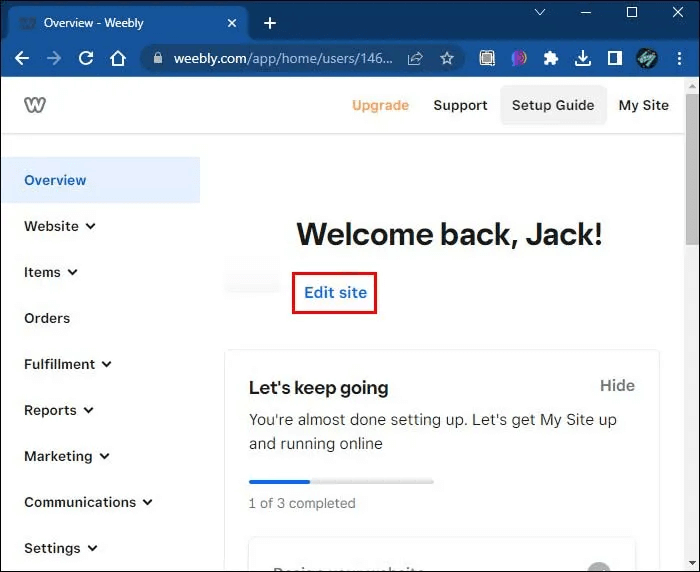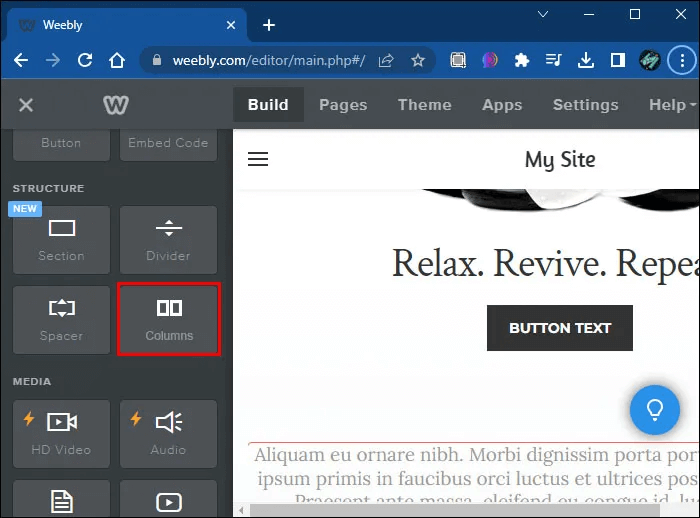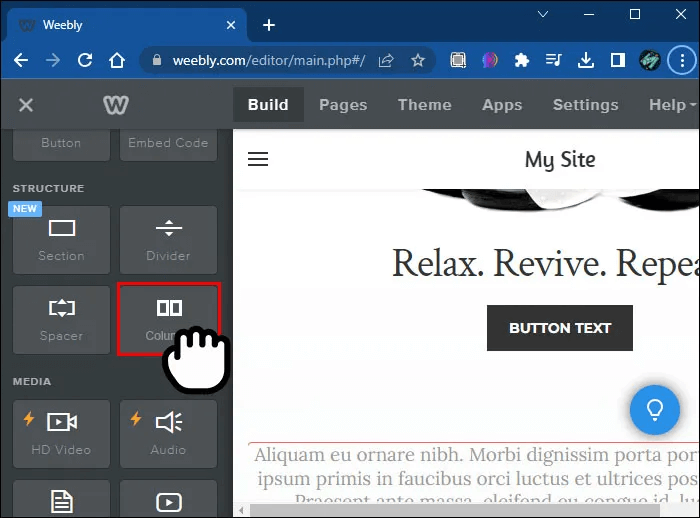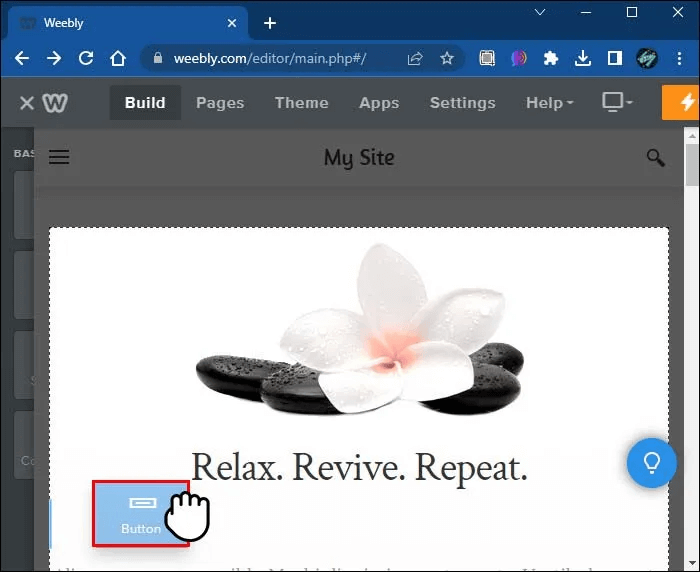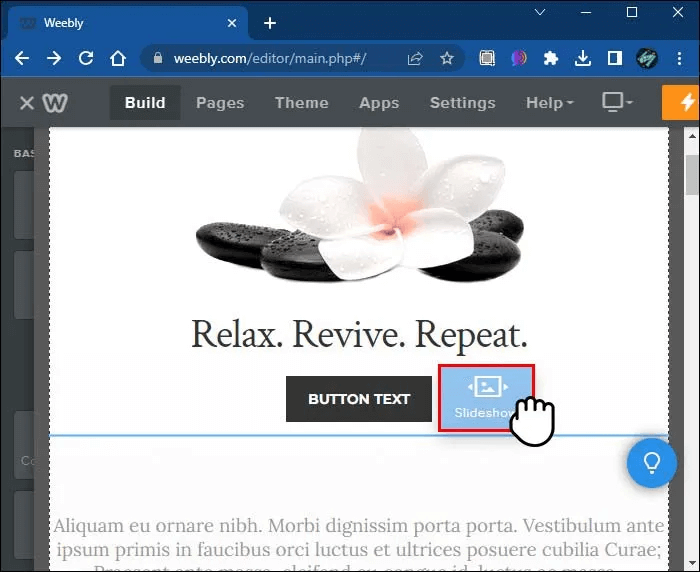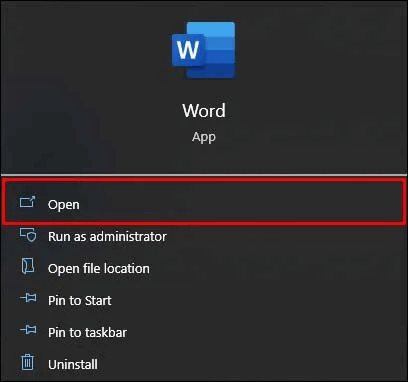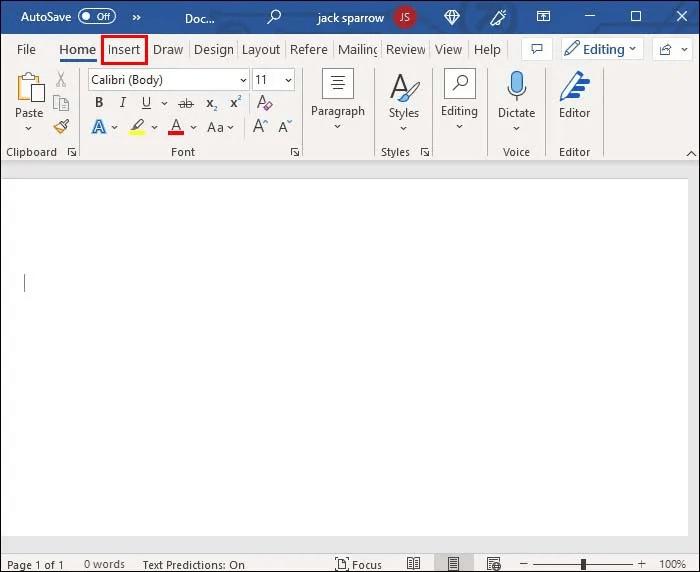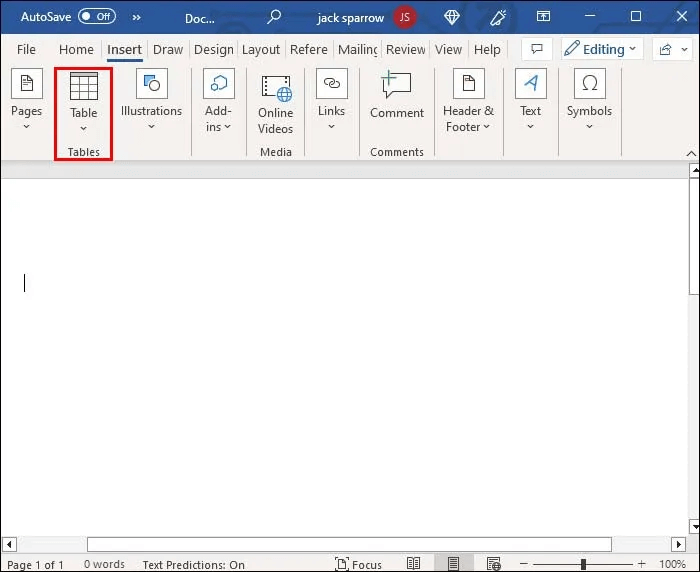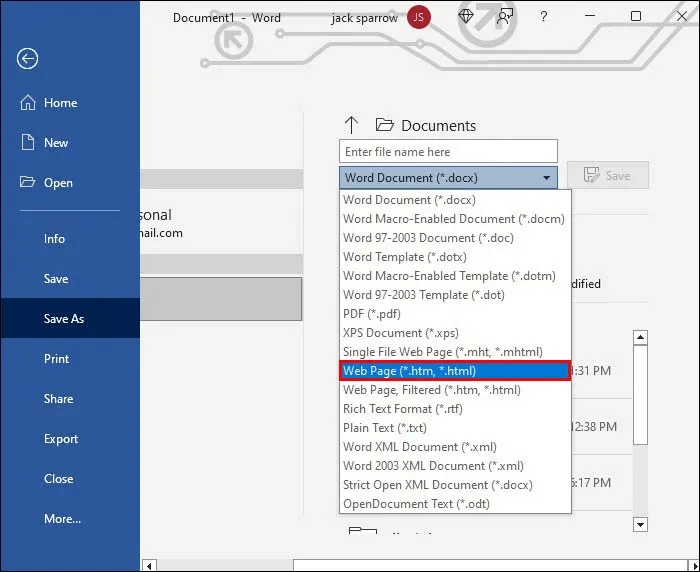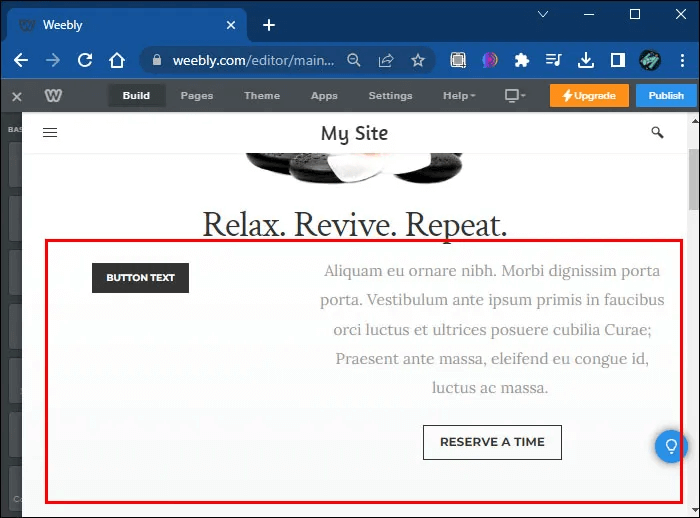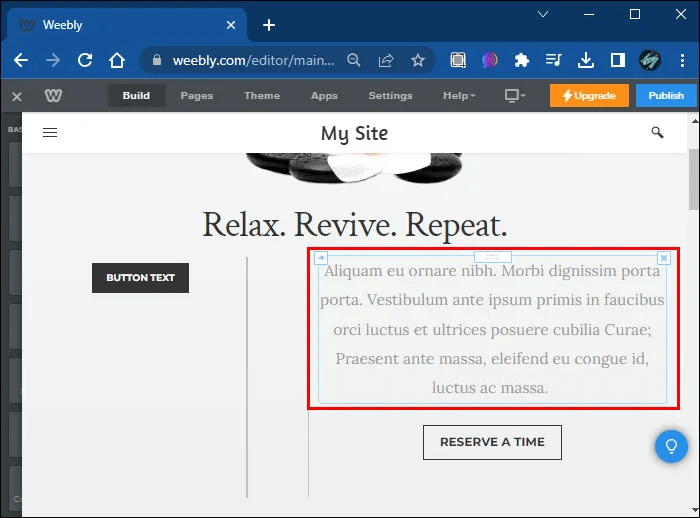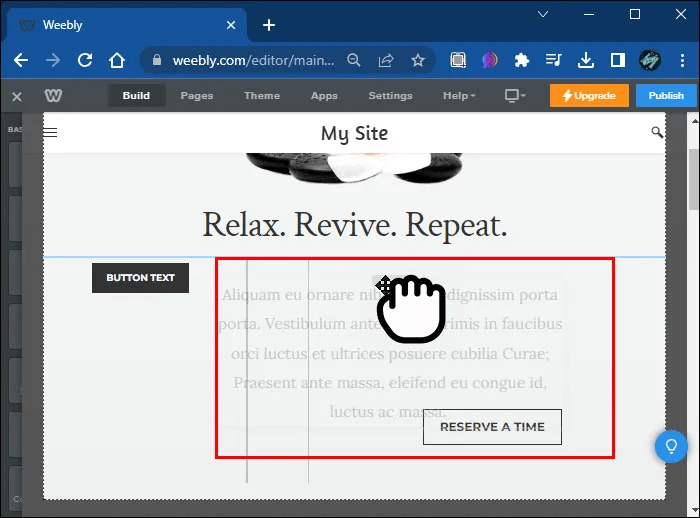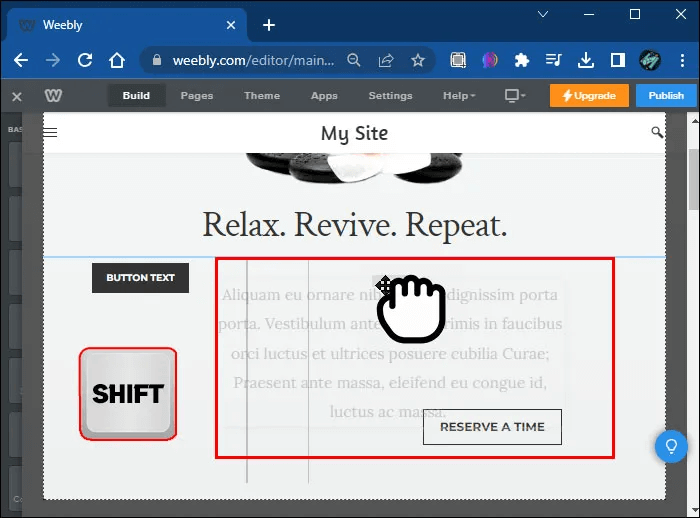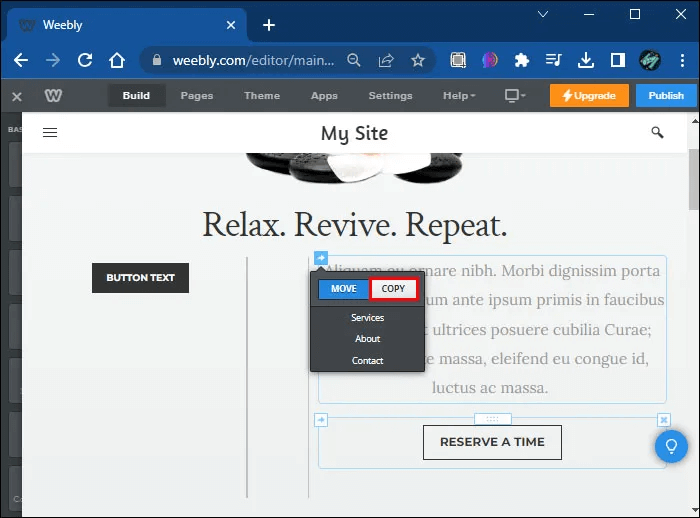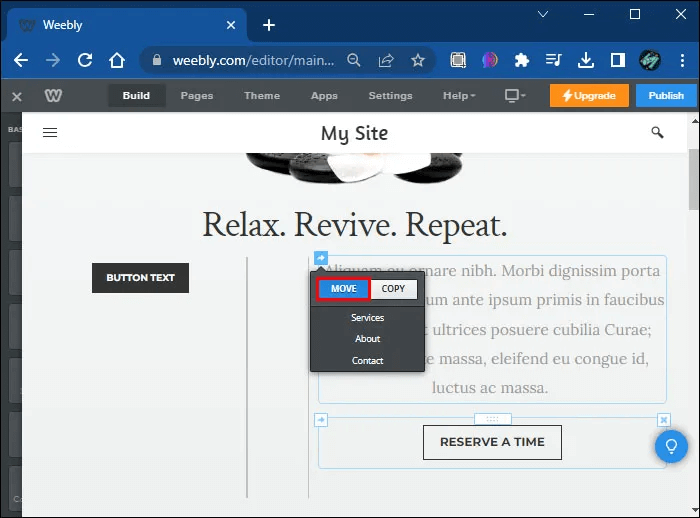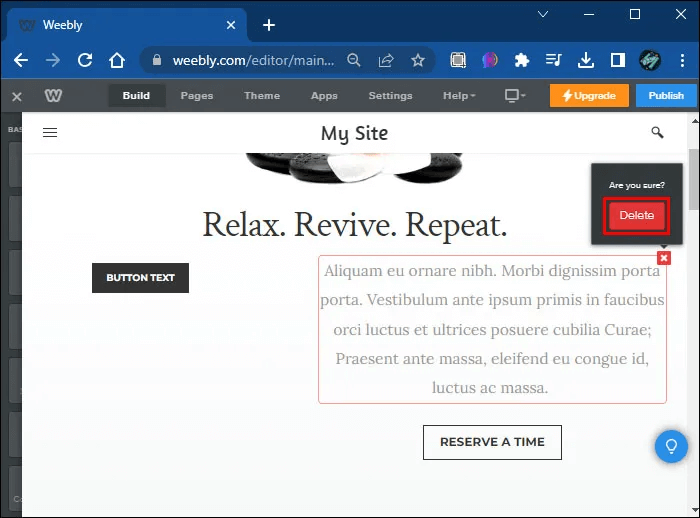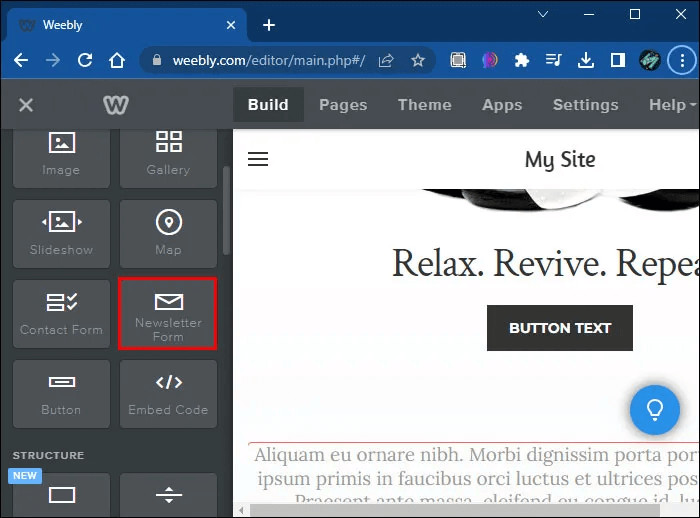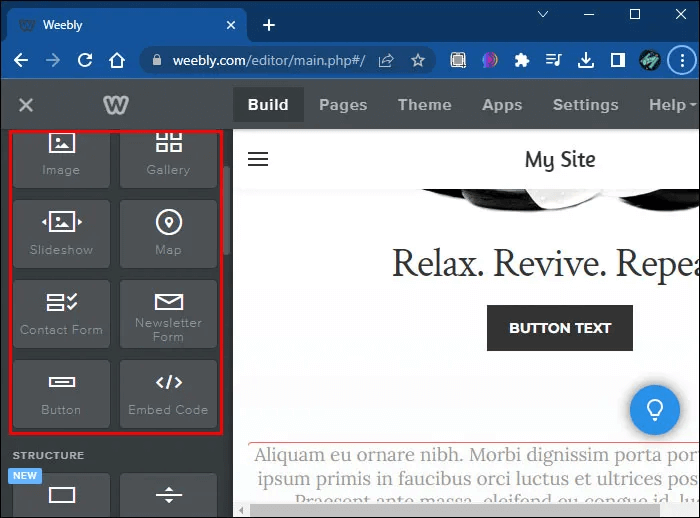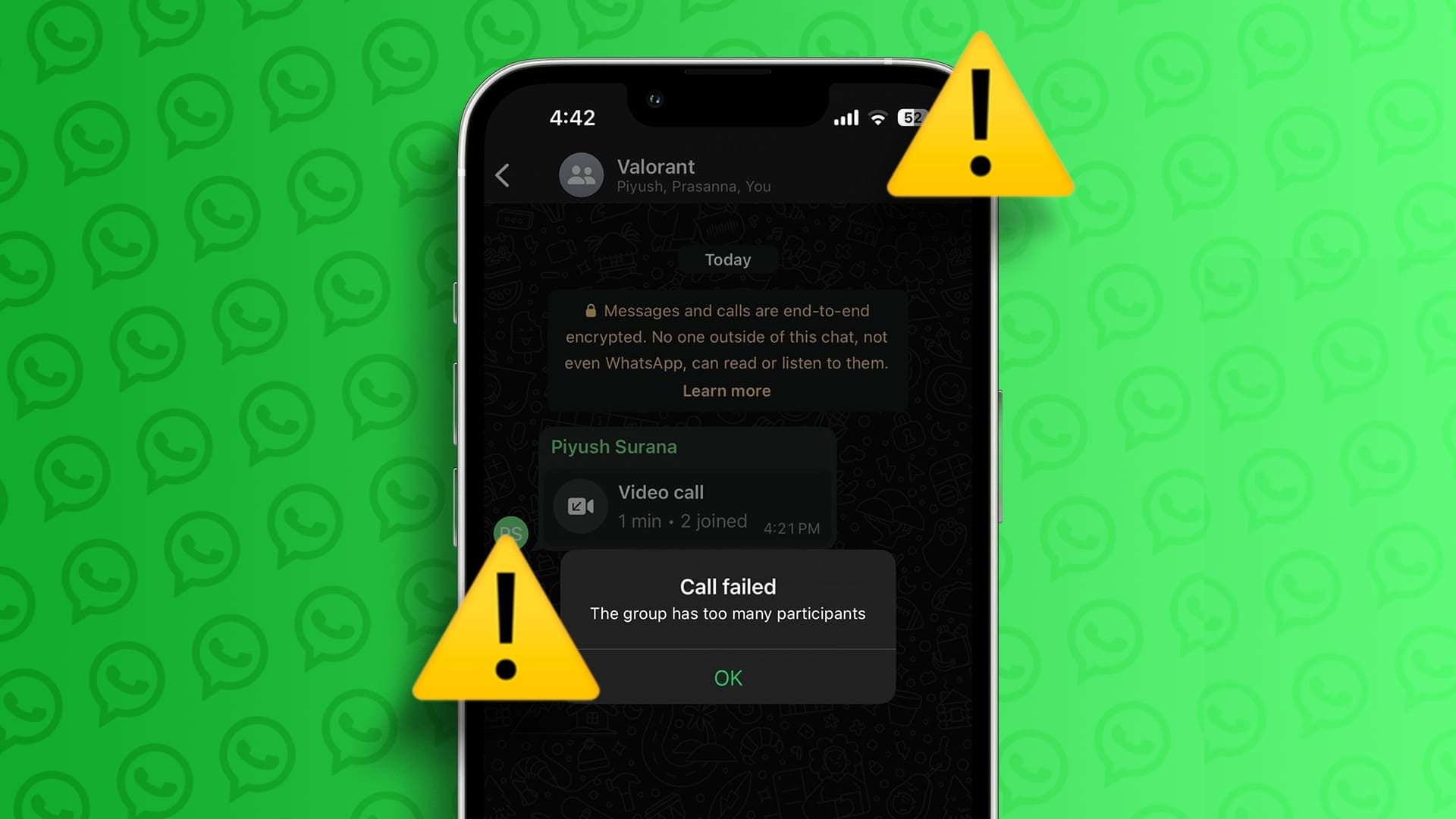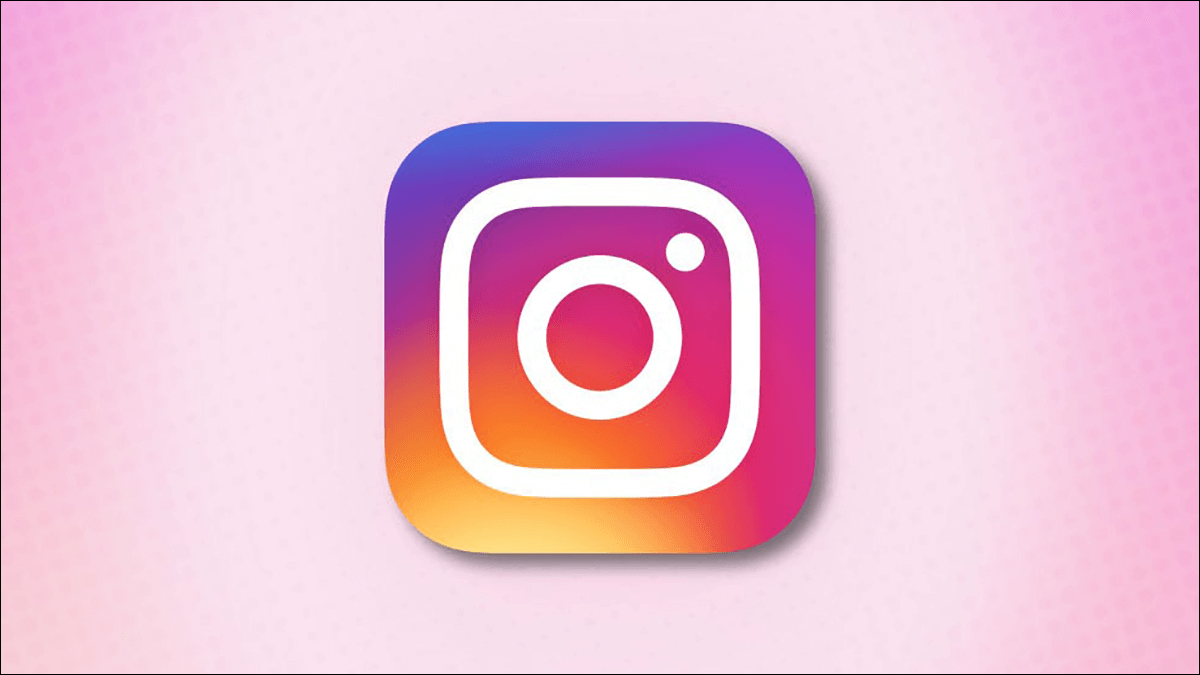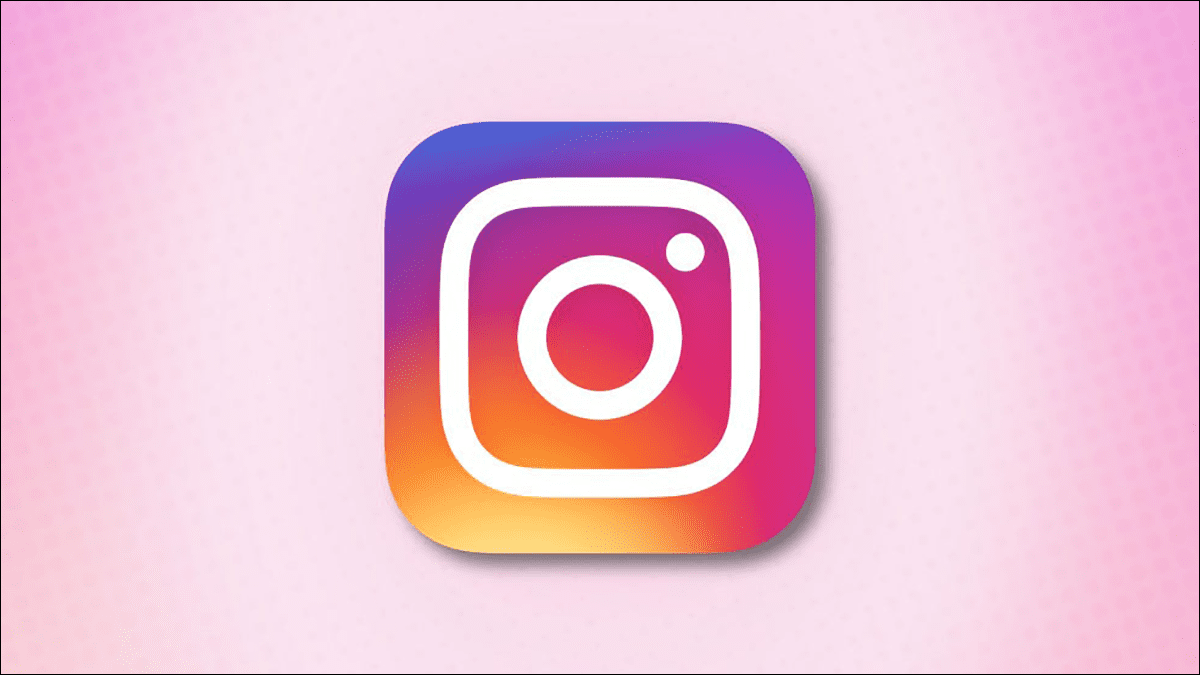Mange gründere liker å bruke Weebly For å bygge nettsidene deres tilbyr vi et bredt utvalg av verktøy og tjenester. Millioner av bedrifter drar nytte av Weeblys gratistilbud og brukervennlige design. Når du designer bedrifts- eller personlig nettsted på Weebly, er layout og design viktig. Følg disse trinnene for å lære hvordan du legger til kolonner på Weebly-sidene dine.
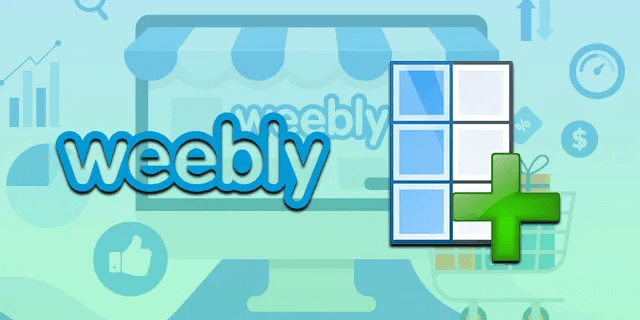
Slik legger du til kolonner ved hjelp av kolonneknappen
Førsteinntrykket er viktig, og det er viktig for kundene at nettstedet ditt er organisert og tiltalende for øyet. Tidligere begrenset Weebly antallet tilgjengelige kolonner til fem. Nå er det imidlertid ingen grense for antall kolonner du kan legge til. Det er enkelt å legge til kolonner i Weebly ved å følge trinnene nedenfor.
- Åpne en skjemaside Weebly.
- Lokaliser "kolonner" I redigeringspanelet på venstre side av skjermen.
- Klikk og dra et ikon "kolonner" Til siden. Du vil se «Dra elementer hit» I området der kolonnene kan slippes.
- Slipp kolonner på siden. Hold musepekeren over dem for å justere antall og avstand mellom kolonnene.
Slik legger du til kolonner ved å dra elementer
Du kan også arrangere Weebly-elementer i kolonner ved å plassere dem ved siden av hverandre.
- Åpne Weebly-skjemasiden din, eller «Rediger nettstedet.»
- Klikk og dra et hvilket som helst elementikon fra Redigeringspanel til siden.
- Klikk og dra et annet element, og plasser det ved siden av det første.
Weebly justerer automatisk innhold slik at det formateres i kolonner. Merk at hvis du legger til en stor mengde innhold, vil kolonnene bli for smale når de komprimeres på siden.
Slik legger du til kolonner med HTML
Noen ganger må du legge til flere kolonner i en tabell. Følg disse trinnene for å legge til kolonner på Weebly-siden din ved hjelp av HTML-kode.
- Åpne et program Microsoft Word.
- Klikk Meny "Sett inn" øverst på siden.
- Trykk på "Rute" Velg tabellstørrelsen med rullegardinmenyen.
- Når kolonnetabellen er klar til bruk, lagrer du dokumentet som en nettside.
For å gjøre dette, velg "en fil" ، "Lagre som" I rullegardinmenyen for utvidelser velger du «.htm / .html».
- Åpne det lagrede dokumentet/nettsiden med et tekstredigeringsprogram og kopier HTML-koden for tabellen.
- Åpne Weebly-siden der du vil legge til kolonnetabellen.
- Klikk på Bygg-fanen.
- Klikk og dra et element. Bygg inn kode I arbeidsområdet.
- Klikk på et element "Inkluder kode" og velg Tilpasset HTML-redigering
- Lim inn tabellkoden fra Word-dokumentet.
Posisjoneringsstenger
Når du har lagt til kolonner på Weebly-siden din, er det enkelt å flytte dem rundt for å eksperimentere med forskjellige oppsett. Følg disse trinnene for å flytte kolonner.
- Hold musepekeren over kolonnen du vil flytte.
- En blå linje vises rundt kolonnen, og et hvitt rektangel vises midt på toppen av elementet.
- For å flytte kolonnen, klikk og dra det hvite rektangelet til den nye øverste midtposisjonen i kolonnen.
Det er også mulig å legge til mellomrom mellom kolonnene.
- Hold musepekeren over en kolonne og klikk på den blå linjen for å vise alternativmenyen.
- Øk eller reduser avstanden mellom kolonnene etter ønske.
Endre kolonnebredden til forhåndsdefinerte bredder
Å endre størrelsen på kolonner er like enkelt som å klikke og dra.
- Åpne Weebly-sideredigeringsvinduet og hold musepekeren over kolonnen du vil endre størrelsen på.
- En tydelig blå linje vil vises mellom kolonnen og elementet ved siden av.
- Klikk og dra den blå linjen til ønsket visning. Visningen vil festes til standardvisningen.
Endre kolonnebredden til tilpasset bredde
Kolonner kan også endres i størrelse for å vise egendefinerte punkter i stedet for forhåndsdefinerte.
- Åpne Weebly-sideredigeringsvinduet og hold musepekeren over kolonnen du vil endre størrelsen på.
- En tydelig blå linje vil vises mellom kolonnen og elementet ved siden av.
- Klikk på den blå linjen og hold inne Shift for å dra til ønsket bredde.
Kopier en kolonne til en annen side
Når en kolonne er lagt til, kan den enkelt kopieres til en annen side ved å følge disse trinnene.
- Hold musepekeren over kolonnen du vil kopiere.
- Klikk på den blå og hvite pilen i øvre venstre hjørne.
- Lokaliser "kopier" Velg en side fra rullegardinlisten for kolonnen du vil kopiere.
Flytte en kolonne til en annen side
Kolonner kan også flyttes mellom sider.
- Hold musepekeren over kolonnen du vil kopiere.
- Klikk på den blå og hvite pilen i øvre venstre hjørne.
- Lokaliser "Overføre" , og velg en side fra rullegardinlisten du vil flytte kolonnen til.
Slett kolonne
Hvis du vil slette en kolonne og innholdet i den, kan du enkelt gjøre det med et enkelt klikk. Vær bare forsiktig, da endringene vil være permanente og innholdet ikke kan gjenopprettes. Hvis du er sikker på at du vil slette en kolonne, følger du disse trinnene.
- Hold musepekeren over kolonnen som skal slettes.
- Klikk “X” I blått og hvitt i øvre høyre hjørne og trykk "slett".
Legg til innhold i kolonner
Kolonner i Weebly kan inneholde alt du kan tenke deg. Weeblys redigeringspanel tilbyr en rekke alternativer for å legge til innhold, for eksempel tekst, bilder og innebygd kode. Kart kan også legges til kolonner. Kolonner kan opprettes som elementer og legges til side om side. Innhold kan imidlertid også legges lagvis i kolonner om ønskelig. For å legge til innhold i en kolonne, følg trinnene som brukes for å legge til elementer på en side.
- Åpne en Weebly-skjemaside eller -mal «Rediger nettstedet.»
- Klikk og dra et hvilket som helst elementikon fra redigeringspanelet til kolonnen.
- Klikk og dra andre ønskede elementer inn i kolonnen.
Kolonner lagt til i Weebly
Disse trinnene kan hjelpe deg med å lære hvordan du legger til kolonner på Weebly-siden din. Det er morsomt og enkelt å lære å legge til og jobbe med kolonner i Weebly. Når du har opprettet Weebly-nettstedet ditt, må du dele det med andre ved å fortelle oss om det i kommentarfeltet nedenfor! La andre få vite om dine tips og triks for å jobbe med kolonner i Weebly også.